Win10工具重装系统教程(使用Win10工具轻松重装系统,让你的电脑焕然一新)
在使用电脑的过程中,我们经常会遇到系统运行缓慢、出现蓝屏等问题。而重装系统是解决这类问题的一种有效方法。本文将为大家介绍如何使用Win10工具来轻松重装系统,让你的电脑焕然一新。

准备工作:备份重要文件,确保数据安全
在进行系统重装之前,首先需要备份你的重要文件。连接一个移动硬盘或使用云存储服务,将你的个人文件、照片、音乐等重要数据进行备份。
下载Win10工具:获取最新版本的系统安装文件
打开浏览器,在搜索引擎中输入“Win10官方工具下载”,进入微软官方网站,在页面上选择“立即下载工具”按钮,下载并安装Win10官方工具。
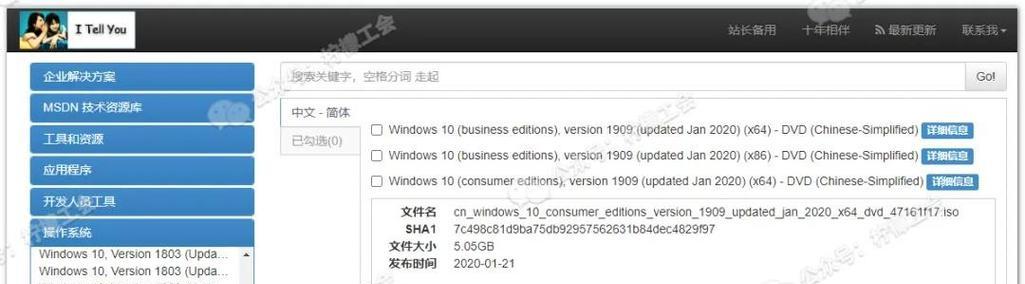
创建系统安装媒介:制作启动盘或光盘
打开已安装的Win10官方工具,选择“创建安装媒介”选项,并按照提示操作,选择制作启动盘或光盘的方式,将系统安装文件写入媒介中。
重启电脑:进入启动菜单选择启动方式
将制作好的启动盘或光盘插入你的电脑,重启电脑。在重启过程中,按下电脑制造商指定的启动菜单快捷键(通常是F2、F8、F12等),进入启动菜单。
选择启动方式:从启动盘或光盘引导系统
在启动菜单中,使用上下方向键选择“从USB”或“从光盘”等选项,按下回车键确认选择,电脑将从启动盘或光盘中引导系统。
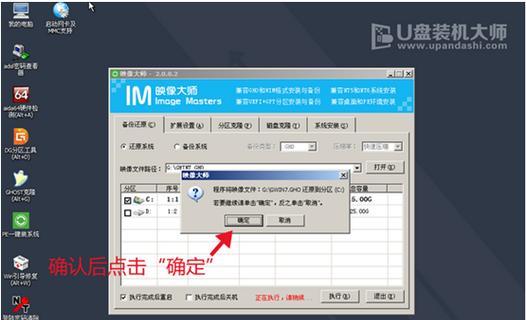
系统安装向导:选择安装语言和版权类型
在引导界面中,选择你想要安装的语言和时间格式,并接受微软软件使用条款,点击“下一步”继续。
磁盘分区:选择系统安装位置
在磁盘分区界面中,选择一个空闲的磁盘进行系统安装。如果你想要重新分区,可以点击“新建”按钮进行操作。
系统安装:等待系统文件复制和安装
点击“下一步”后,系统将开始复制和安装文件。这个过程可能需要一些时间,请耐心等待,不要中途停止或断电。
设置个性化选项:选择系统名称和设置密码
在系统安装完成后,你需要设置一个系统名称和密码。可以根据自己的喜好进行设定,并点击“下一步”继续。
系统设置:选择网络连接和时间
在系统设置界面中,选择你的网络连接方式,并根据需要设置正确的日期和时间。点击“下一步”继续。
用户账户设置:创建或登录Microsoft账户
在用户账户设置界面中,你可以选择创建一个新的Microsoft账户,或者使用已有的账户登录。根据你的需求进行操作。
自动更新:选择是否自动更新系统
在自动更新界面中,你可以选择是否自动更新系统。建议选择自动更新,以保持系统的安全性和稳定性。
恢复个人文件:导入备份数据
系统重装完成后,你可以连接移动硬盘或使用云存储服务,导入之前备份的个人文件,恢复你的个人数据。
安装驱动程序:更新硬件设备驱动
通过访问电脑制造商的官方网站,下载和安装最新的硬件设备驱动程序,以确保电脑正常运行。
安装常用软件:恢复常用工具和应用程序
在系统重装完成后,重新安装你常用的软件工具和应用程序,让你的电脑恢复正常使用。
通过本文提供的Win10工具重装系统教程,你可以轻松地将系统恢复到出厂状态,并重新安装你需要的软件和驱动程序。记得在操作前备份重要文件,以免数据丢失。希望本文对你有所帮助!
- 联想小新Air13装机教程(详细指导教你如何为联想小新Air13选择和安装合适的硬件组件)
- 电脑管家(应对电脑管家登录错误,让您的电脑焕然一新)
- Win7蓝屏0x0000003b解决教程(从根源解决Win7系统出现蓝屏问题的方法及步骤)
- 解决电脑运行错误的方法(有效应对电脑错误,让你的电脑恢复正常)
- 深入了解回答错误壁纸电脑高清的问题(揭秘壁纸电脑高清回答中的常见错误和解决方法)
- 电脑显示IP错误的解决方法(排除电脑显示IP错误的常见问题及应对策略)
- 解析电脑错误代码7610001的原因和解决方法(电脑错误代码7610001的及解决办法)
- 华为电脑文件覆盖错误(保护您的文件安全,避免覆盖错误)
- 电脑PIN密码校验错误的解决方法(探索电脑PIN密码校验错误的原因及应对策略)
- 电脑开机选系统错误的解决方法(排除电脑开机时出现的系统选择错误,确保顺利启动)
- 梦幻电脑版登录网络错误解决方案(尽在本文!你不可错过的梦幻电脑版登录故障排除指南)
- 解决以太网无网络访问权限的方法(快速修复以太网连接问题,恢复网络访问权限)
- 电脑密码输入错误导致数据清除的危险(防止数据丢失的重要措施及应对方法)
- 电脑登录账号密码错误解决方法(如何应对电脑登录账号密码错误问题)
- 教你使用U盘重新安装苹果系统(简单操作,快速恢复Mac系统)
- 解决电脑显示werfault错误的方法(快速修复werfault错误,让你的电脑正常运行)